ʕ•̫͡•ʕ•̫͡•ʔ•̫͡•ʔ•̫͡•ʕ•̫͡•ʔ•̫͡•ʕ•̫͡•ʕ•̫͡•ʔ•̫͡•ʔ•̫͡•ʕ•̫͡•ʔ•̫͡•ʔ
🌸Pi Networkはじめませんか?🌸
参加は無料&簡単😉
アプリで毎日タップ📱👆
期待のPiで仮想通貨デビュー🤩
コード使用で1πもらえる✨
アプリはこちら⬇
minepi.com/sassa07291
招待コード:sassa07291
ʕ•̫͡•ʕ•̫͡•ʔ•̫͡•ʔ•̫͡•ʕ•̫͡•ʔ•̫͡•ʕ•̫͡•ʕ•̫͡•ʔ•̫͡•ʔ•̫͡•ʕ•̫͡•ʔ•̫͡•ʔ
「進め方」編スタート
これまでは「Pi Networkの始め方」と題してスタートの基本的なことを記してきました。
今回からは「Pi Networkの進め方」と題を変えてすすめていきます。
スタート編は終了です。
これまで、note記事やtweetで「メインネット移行に向けてこれだけはやっとこう」的なことを何度も発信してきました。
今回はそのことの再確認と、それ以前の重要な問題についても触れて、次のような流れでお伝えします。総復習しておく感じですね😉
1,Pi Networkに参加する際の基本ルールの確認
2,KYCまでに設定必須の項目の確認
1,Pi Networkに参加する際の基本ルール
Pi Networkはルールが厳格です。
1人がマイニングできるのは、
・1つの電話番号を介して
・1アカウントのみ
となります。
もしも複数の端末でやっていたとしても、最終的にはKYCで本人確認書類が重複して不整合を起こしますので、ぜったいにバレます😣
バレたら。すべてのアカウントのマイニング分がパーです😨
どっちかだけ残してくれる、とかもないのです。
この原則は絶対に守ってくださいね😥
そもそもスマホマイニングの目的のひとつに「分散化」があります。
これまでのマイニングは、
先行情報を得た一部の人達が、
お金をかけてマシンを揃えて、
独占的に爆益を得る、
みたいな構図だったんですよね🤔
それをくつがえすやり方でいこう!というのがPi Networkの主旨のひとつなだったと思います🤔
それゆえの平等なルール設定なのだと思います。
(と、私はとらえてます😊)
「来たるKYCでは、不正でかなりのアカウントが脱落するとの予測」とネットで見かけましたが、まさに複数アカウント問題がその理由のひとつのようです。
万一、複数アカウントをやっちゃってる人は、必要に応じてアカウント削除も視野に入れて整頓しないといけないかもですね😥
ただ、もし整頓してKYCに挑んだとしても、何の要素ではじかれるかわからないので、何の保証もできません😣
やはり、ルールを遵守してPi活をやるのが基本ですね😥
2,KYCまでに設定必須の項目
1、のPi Networkの基本ルールが守れている前提ですが、次の4つができているか確認し、まだなら完了させます。
やり方はこれまでの記事「Pi Networkの始め方②、③、⑤」を参照してください。
①電話番号認証またはFacebook認証
②Pi Browserのダウンロード(必ずPi アプリを介してダウンロード)
③wallet piの作成
④ロックアップ割合の設定
では早速、個別にみていきます。
①電話番号認証またはFacebook認証
次の画像の順番と同じに進んで、ご自身のスマホの最後の画面を確認してください。
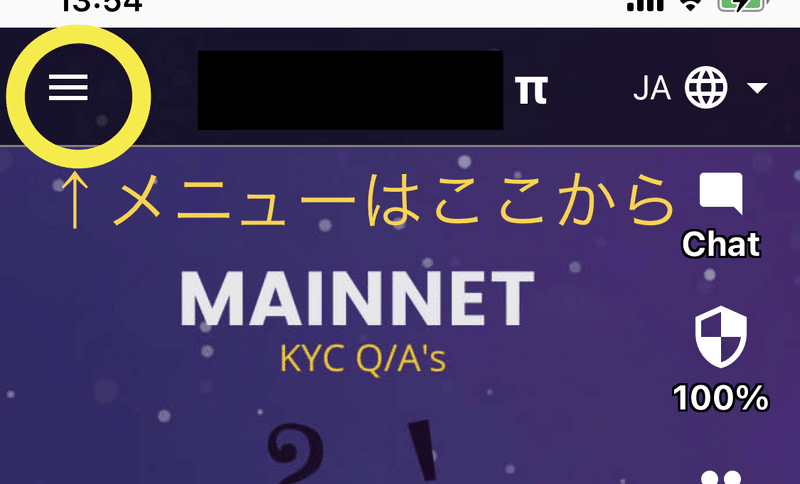
⬇️⬇️⬇️
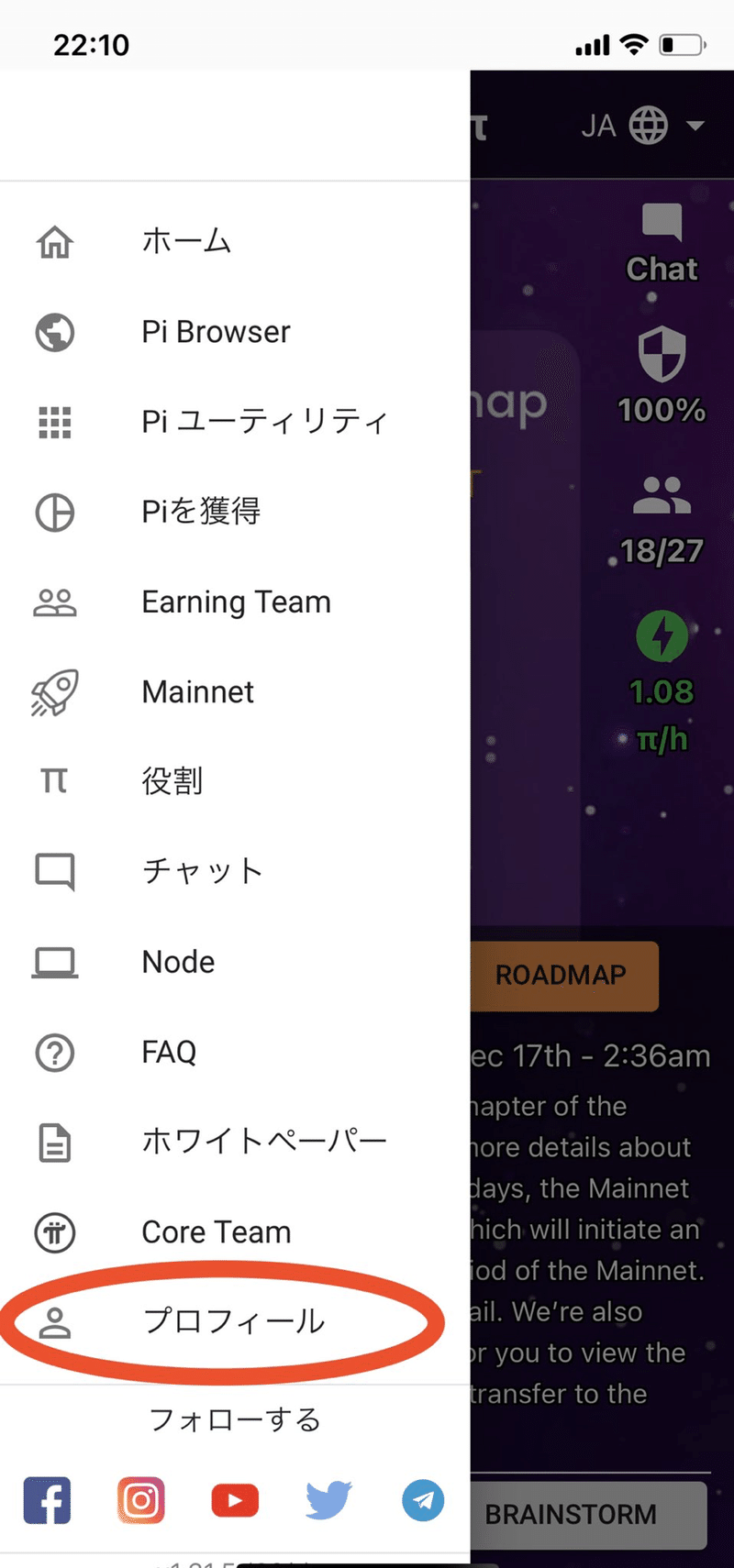
⬇️⬇️⬇️
現在ではメールアドレス認証も加わっていますが、メアド認証のみでOKかどうかわからないので、電話番号認証かFacebook認証のいずれかがOKであることを推奨します。
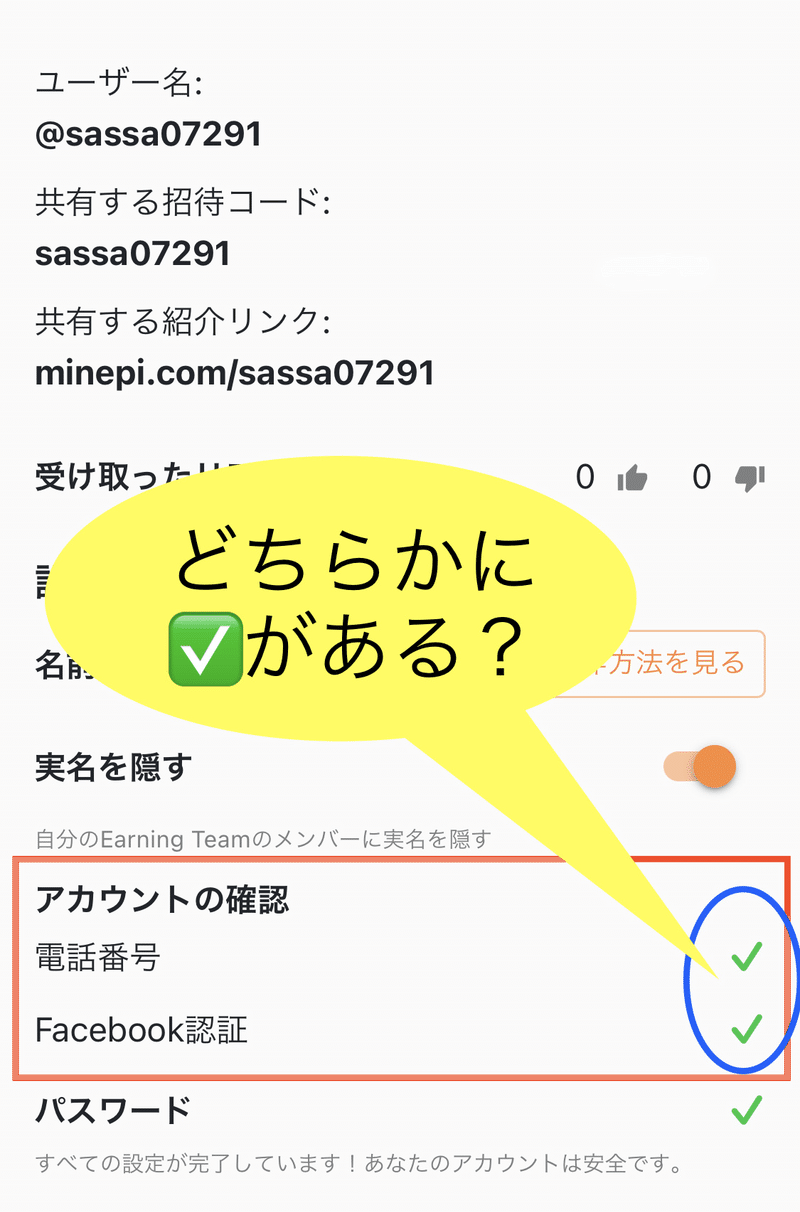
②Pi Browserのダウンロード
必ずPi アプリを介してダウンロードされている必要があります。
でないとアカウントとひもづけできません。
ひもづけできているかどうかの確認も含めて、ここからチェックです⬇️
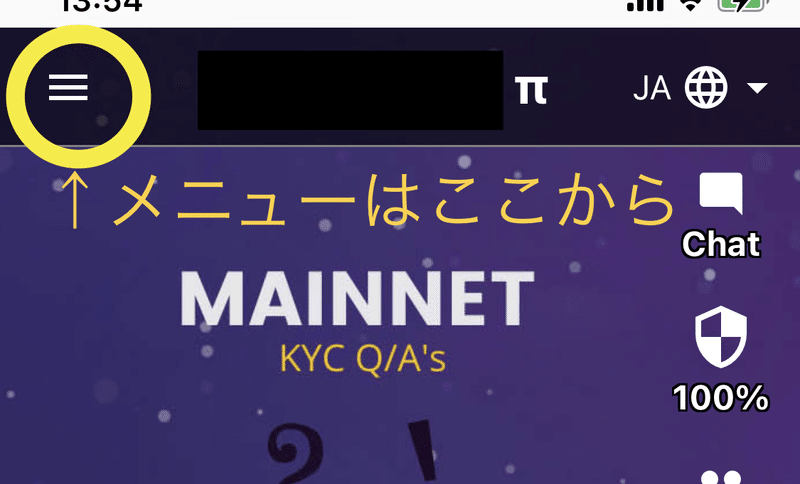
⬇️⬇️⬇️
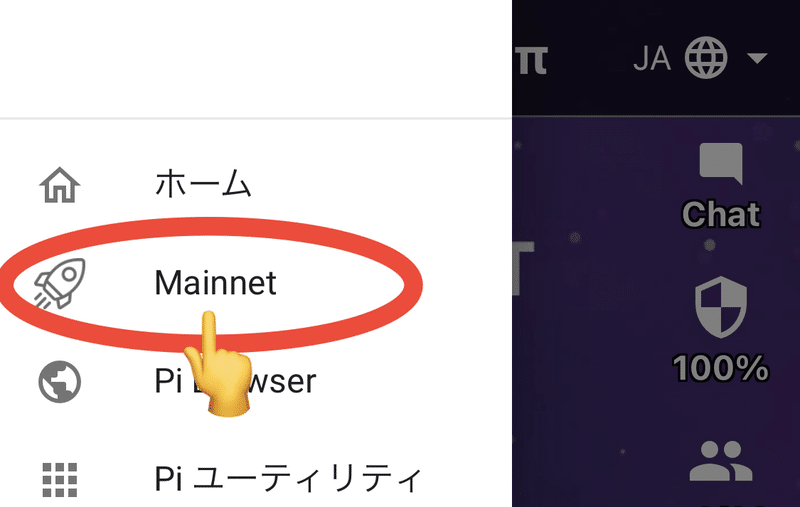
⬇️⬇️⬇️
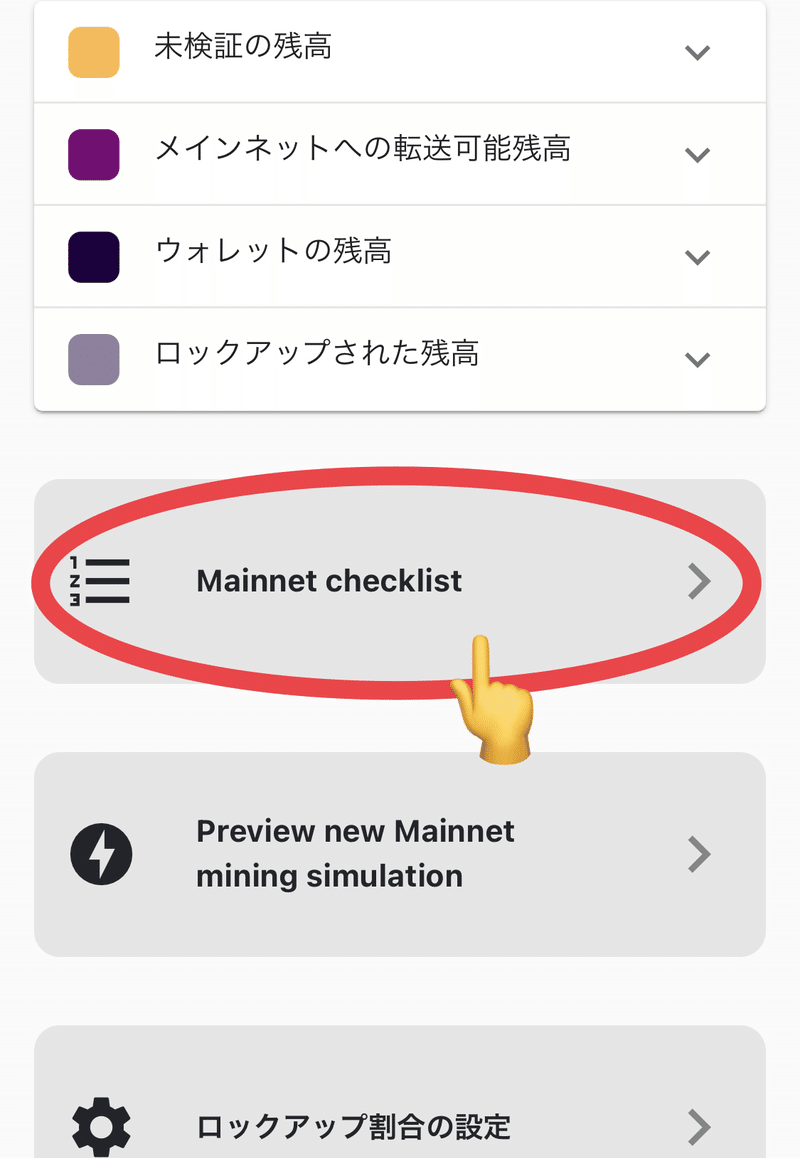
⬇️⬇️⬇️
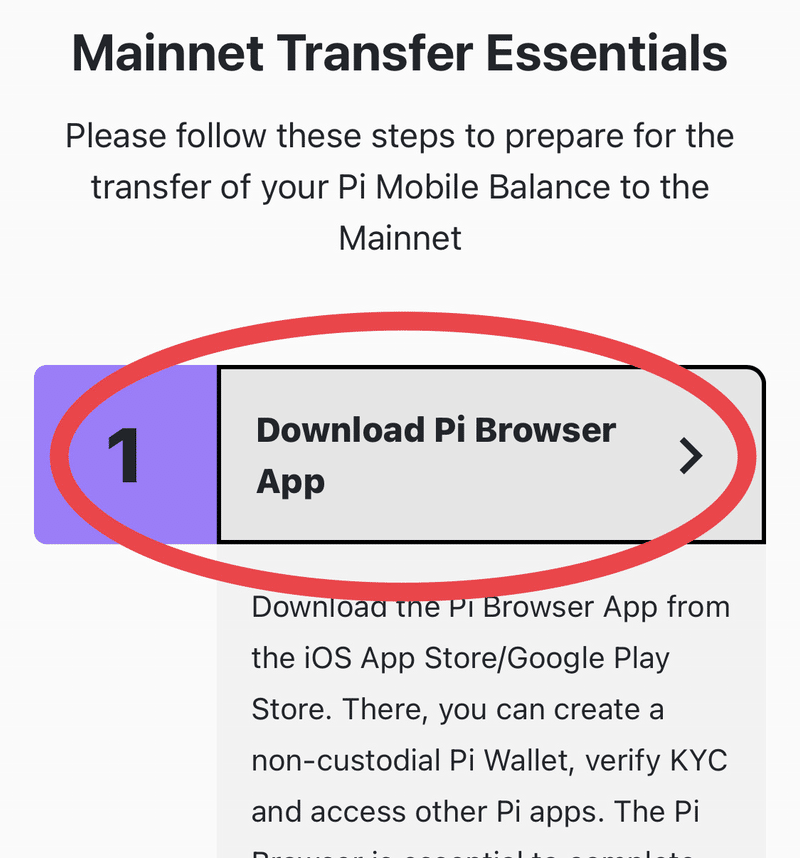
⬇️⬇️⬇️
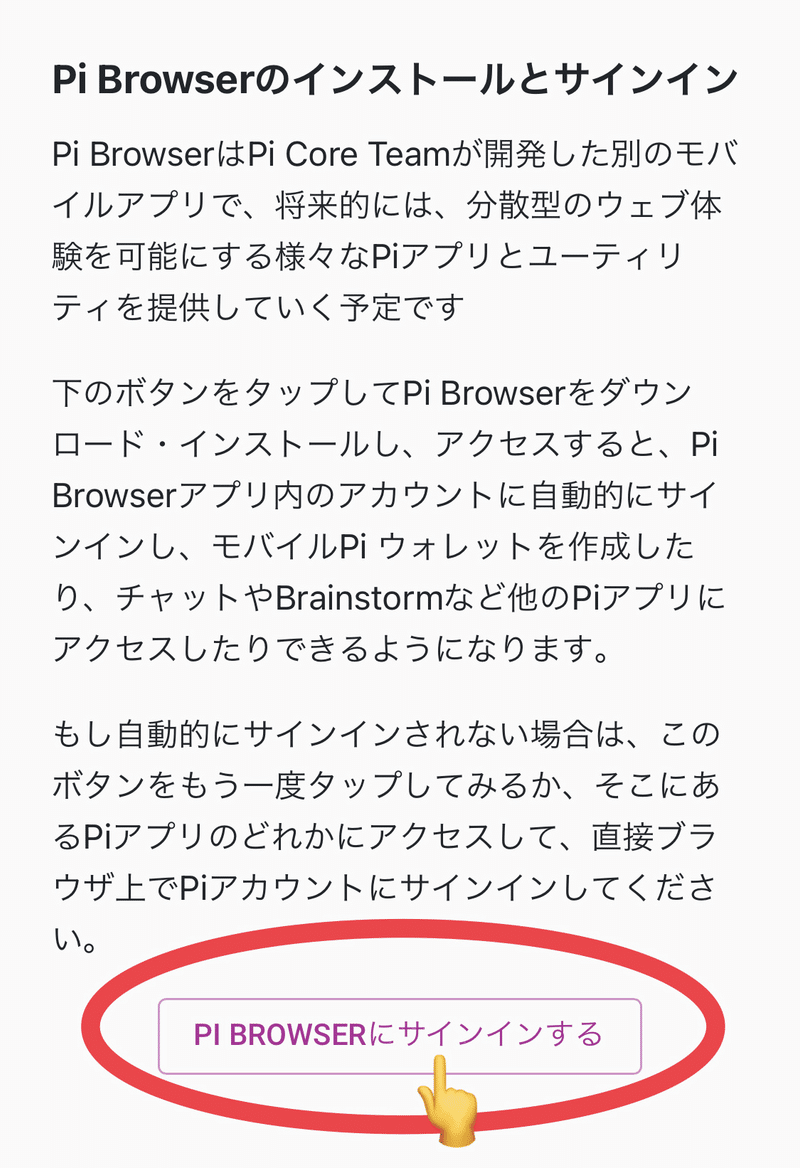
⬇️⬇️⬇️
ここまでの操作で、⬇️のような画面が出てきたらアカウントとブラウザがひもづけできています。
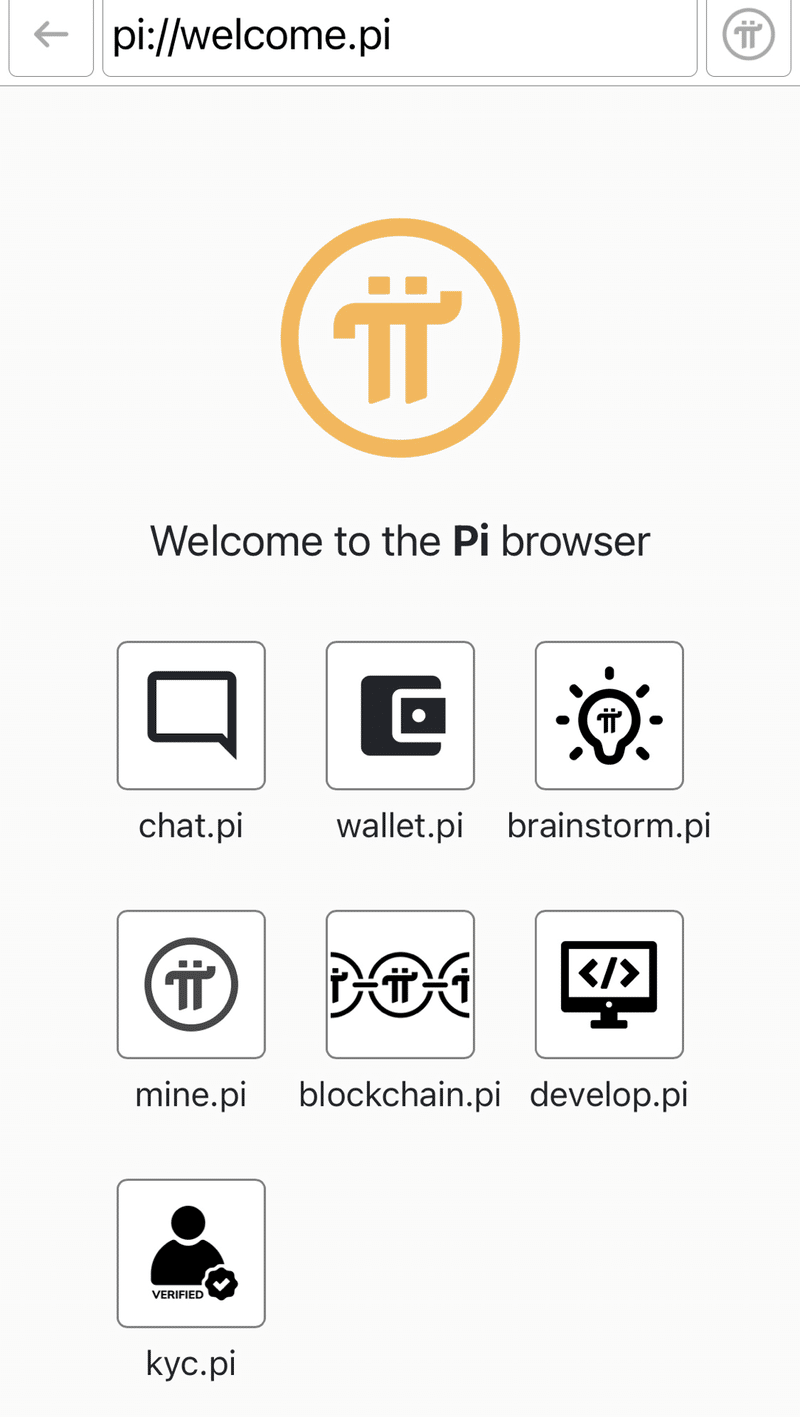
③wallet piの作成
先ほどの項目②の3つめの画像まで進み、2をクリックします。
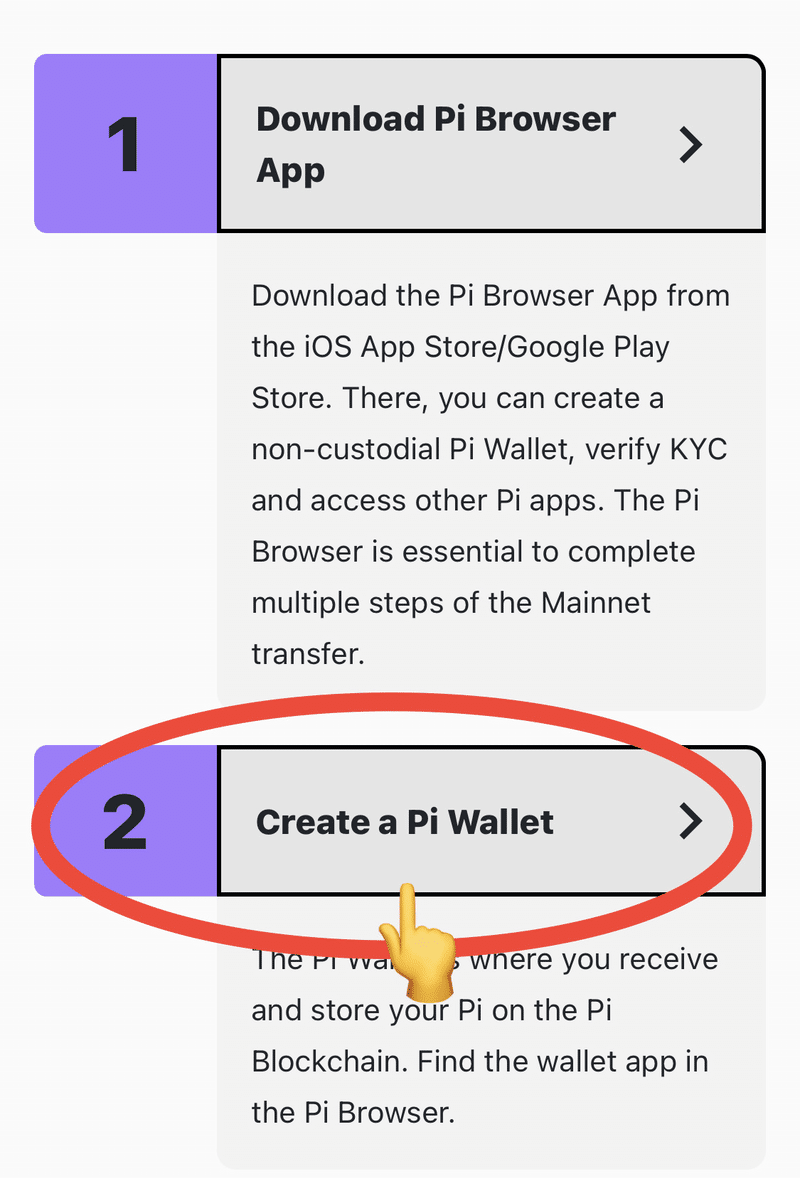
⬇️⬇️⬇️
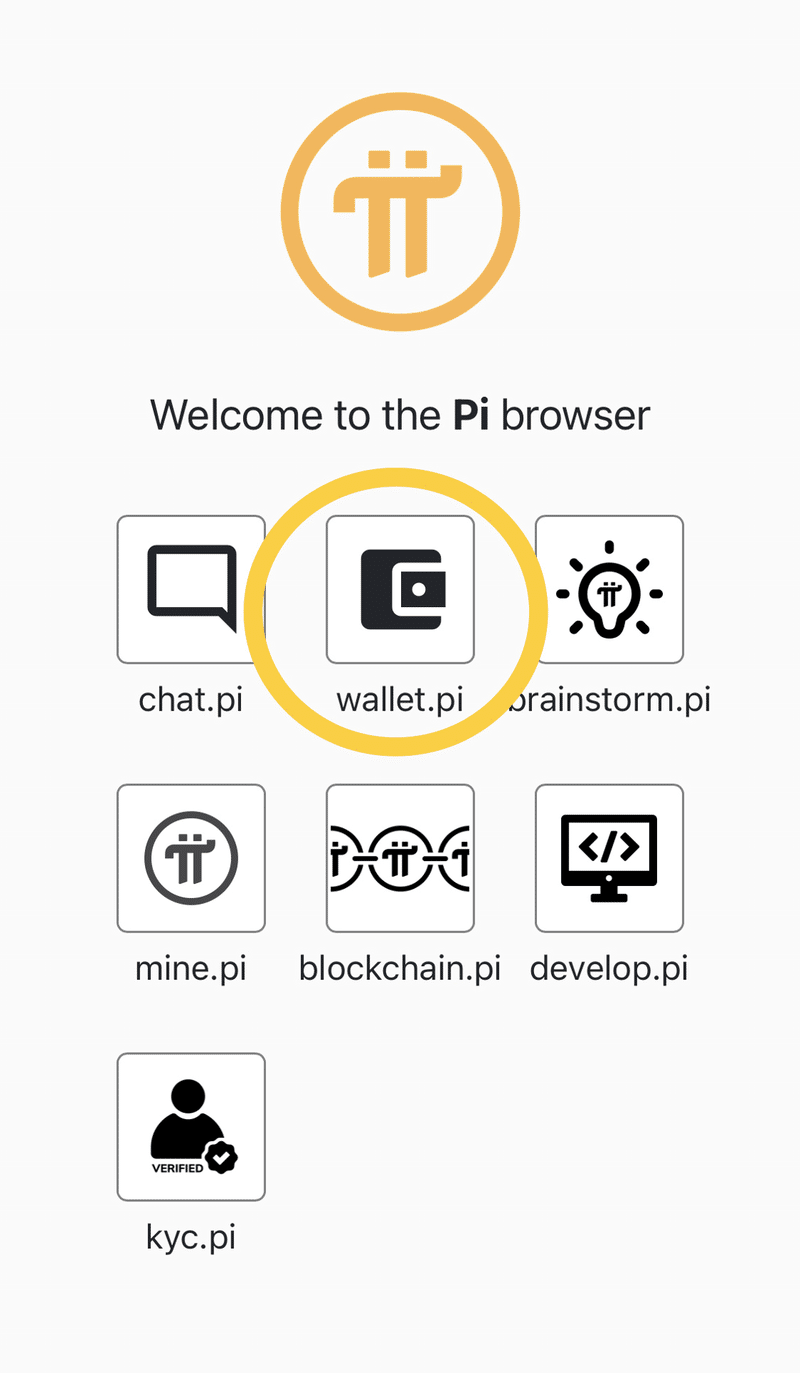
⬇️⬇️⬇️
次の画面で、実際にパスフレーズ入力かFACE IDなどでロック解除し、ウォレットに入ってみます。
画面の下の方にも記載されていますが、パスフレーズを紛失した場合はウォレットをリセットして作り直すこともできます。
ウォレットを作り直した後場合、パスフレーズとウォレットアドレスは紛失しないようにメモして保存しておきます。
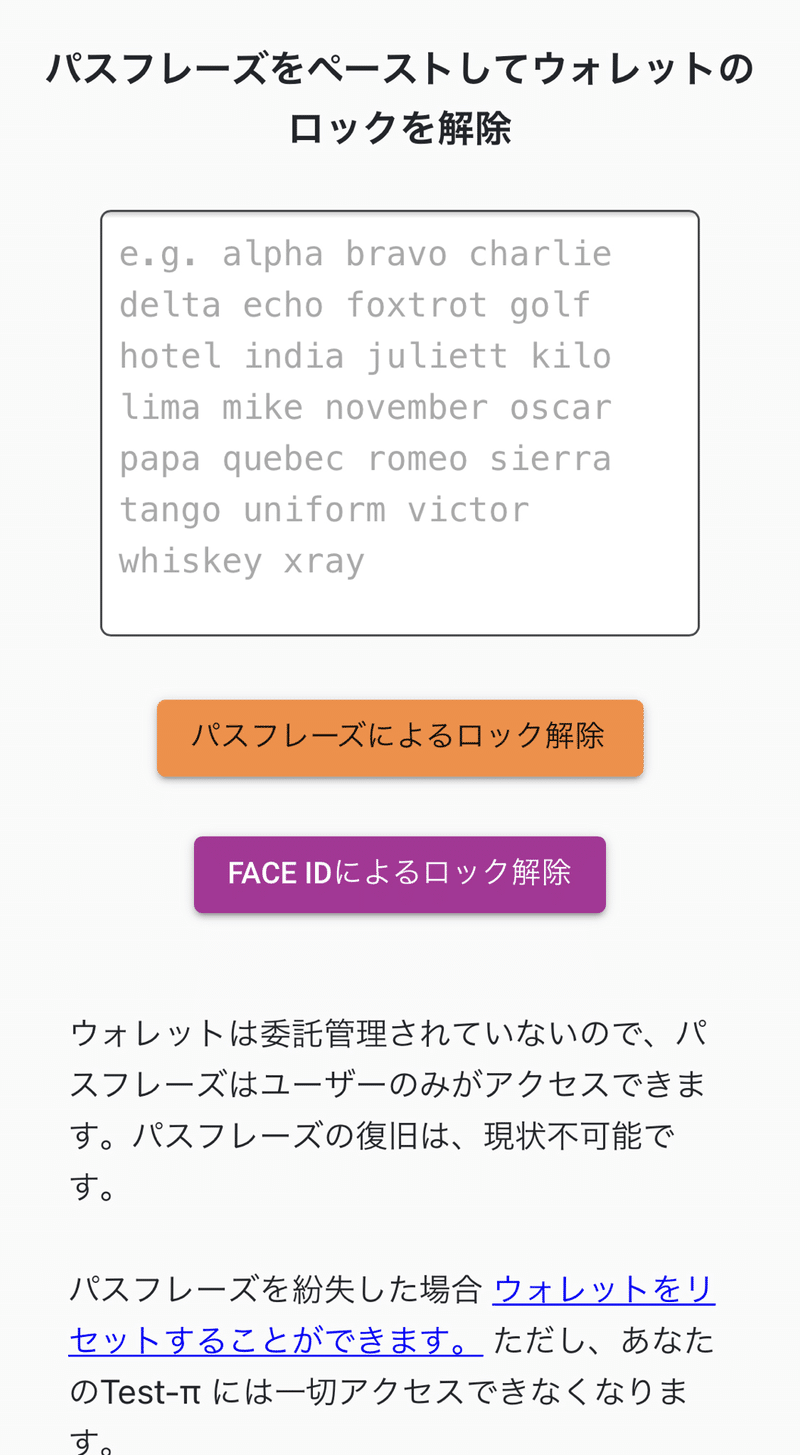
⬇️⬇️⬇️
下の画面が出たら、ひもづいたウォレット作成ができています。
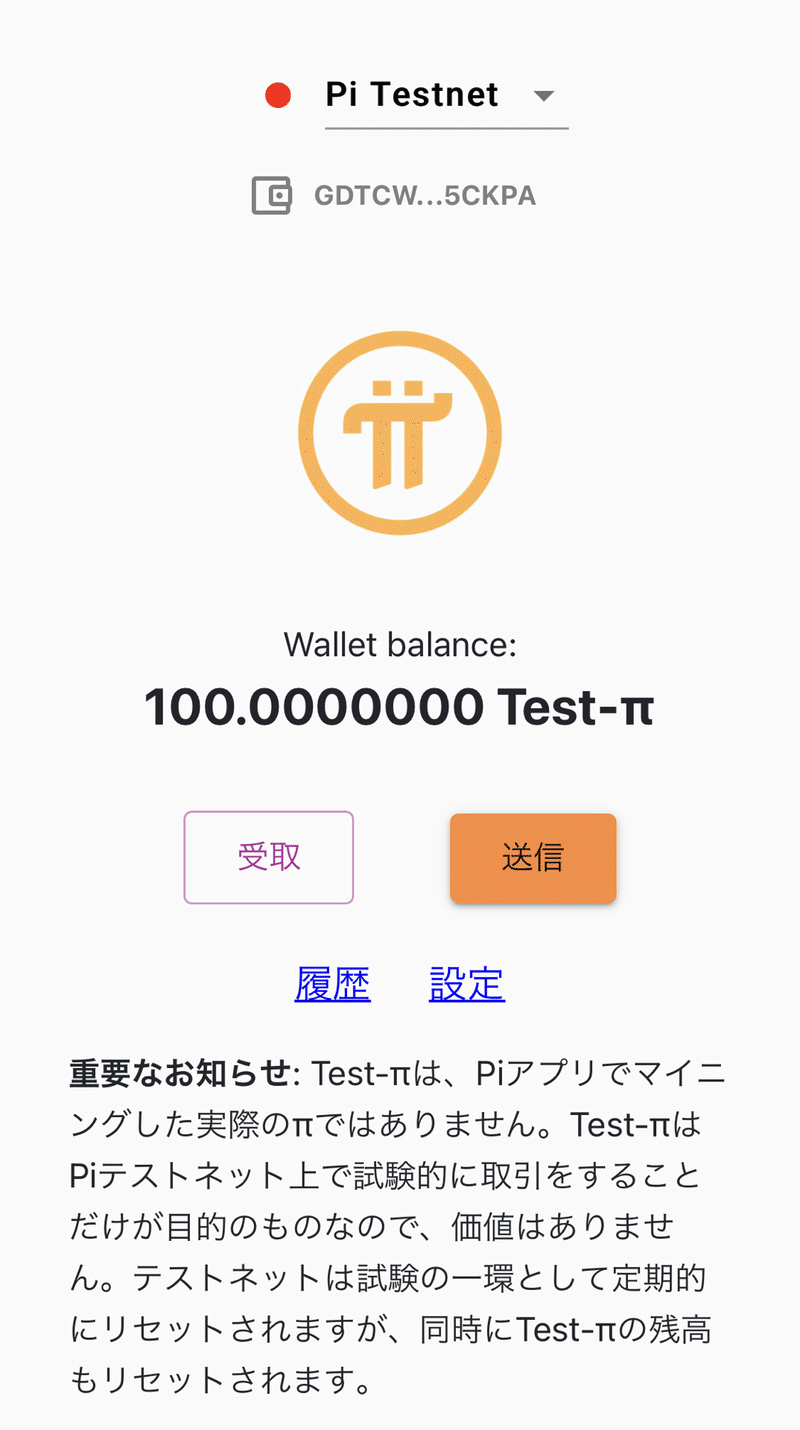
④ロックアップ割合の設定
先述の項目②の2つめの画像まで進み、「ロックアップ割合の設定」をクリックします。
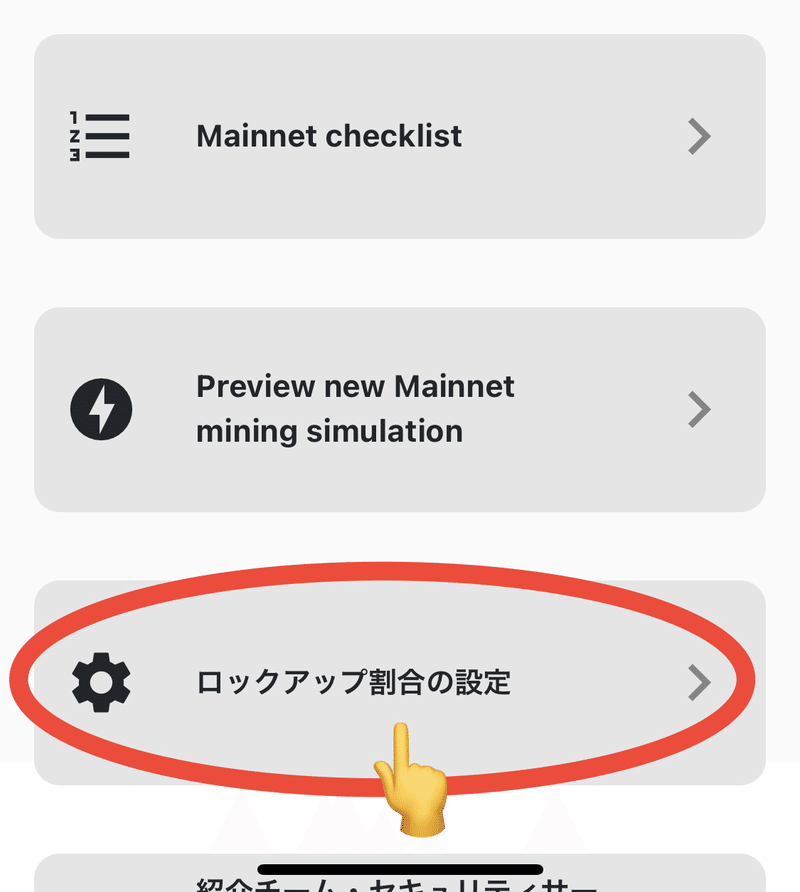
⬇️⬇️⬇️
自分の意図した内容となっているか、確認します😊
割合のところのゲージ上の●を動かすとマイニング率が変わります。
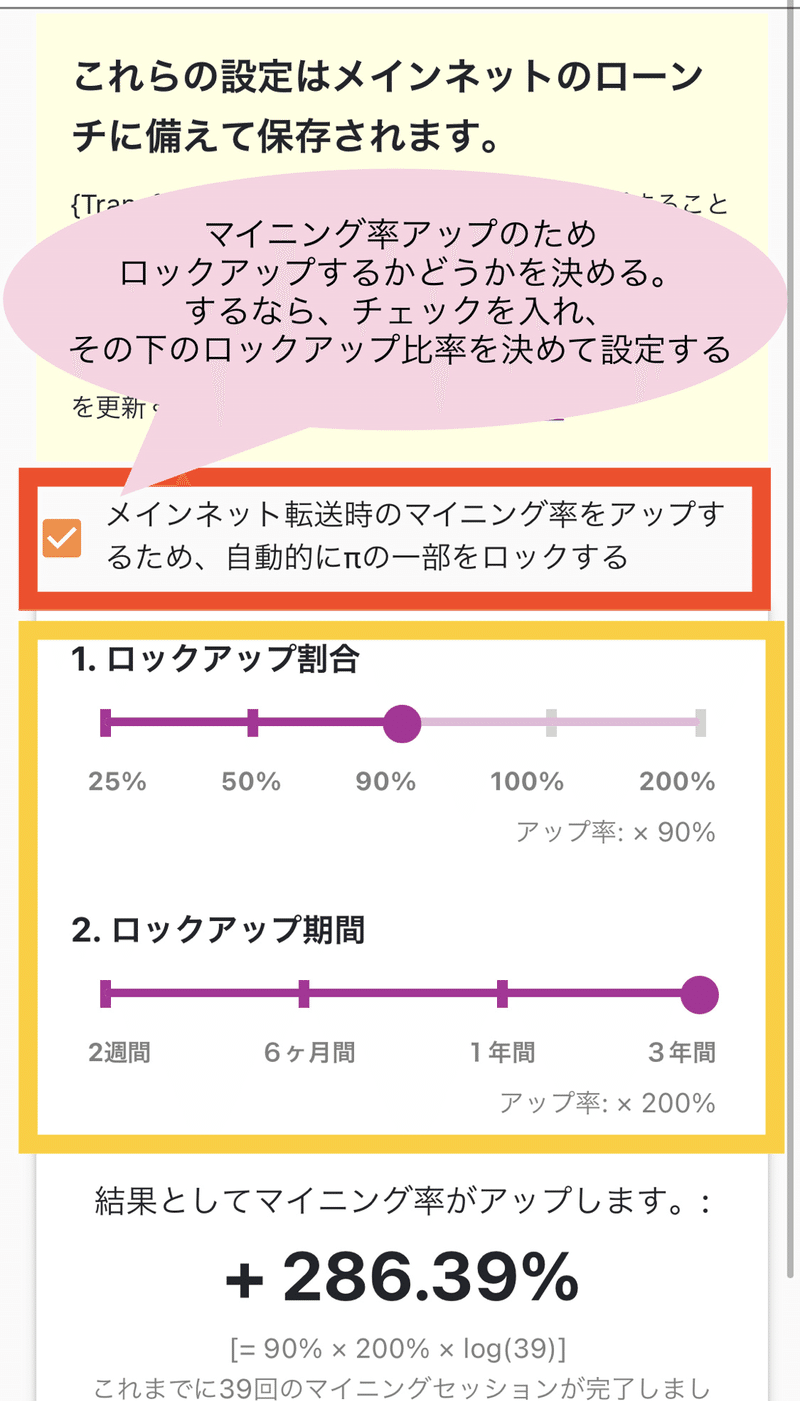
以上となります。
全部クリアできてましたでしょうか?
KYCが近いので、できていないところはすぐに対応しておきましょう!
重要!!! 【2022年3月13日 追加情報】
Piデー(3/14)直前のアプリ変更で、ロックアップ比率の最終確定のためのCommitボタンが登場しています。
Commitボタンの上には、
「3/14からのマイニングレートを上げるために今すぐコミットして下さい」(訳)
とあります。
Piデーは日本では3/15となりそうですが、それまでにCommitボタンをクリックして確定させてください!

⬇️⬇️⬇️

⬇️⬇️⬇️

この画面で「COMMIT LOCKUP」をクリックして確定作業終了です。
ちなみにこの画面では、次のような内容が書かれています。
Commitボタンを押した(確定させた)あとは、
- メインネット移行完了まで、設定変更は不可
- ロックアップした分のPiはロックアップ期間が終わるまでは引き出しできない
- コミットされたロックアップ分は、マイニングレートをアップさせる形で「ロックアップ報酬」となり、3/14から有効、受取開始となる
サクッと決めて確定してしまいましょう!

コメント